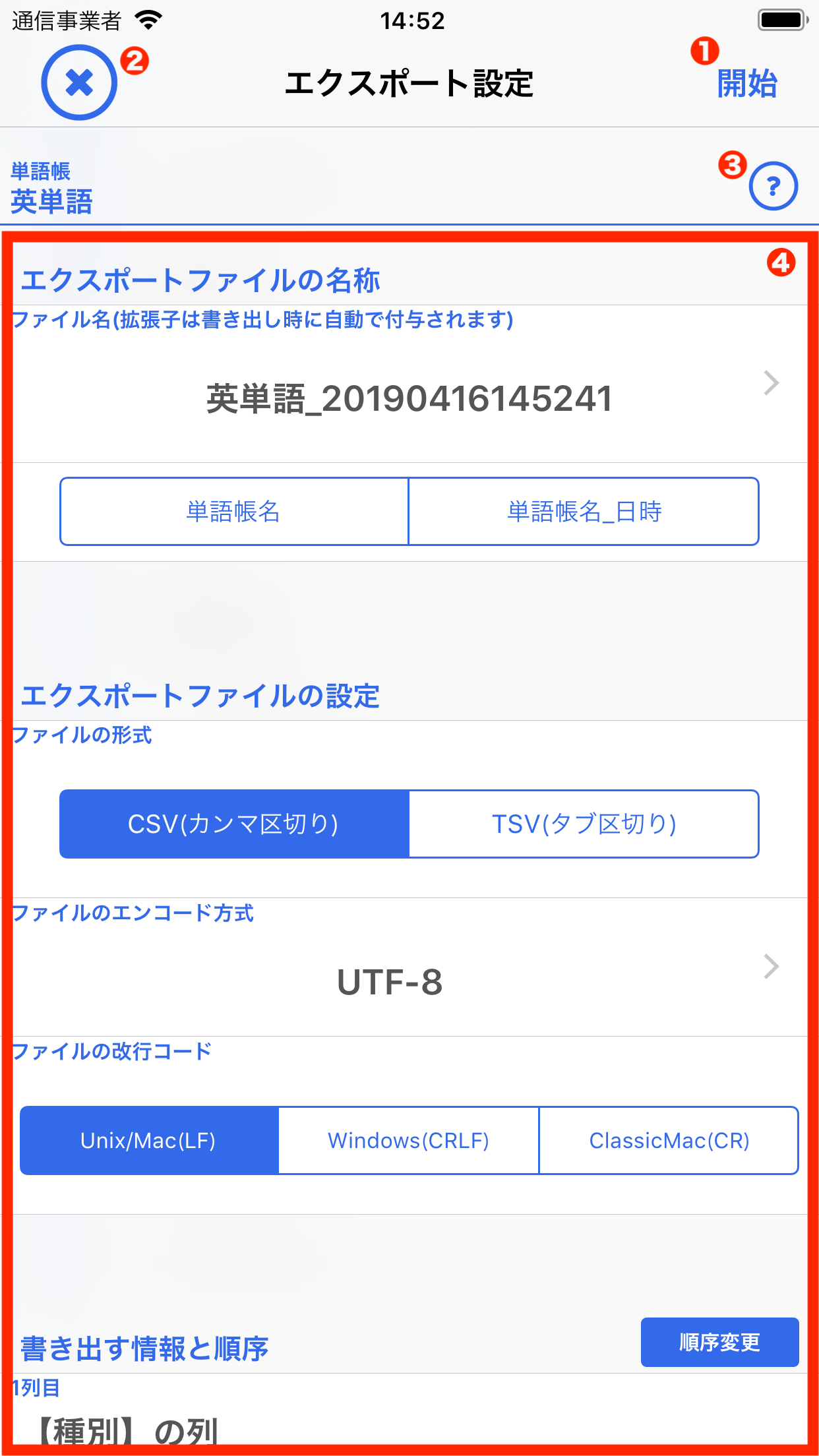
エクスポートの設定画面
| 開始ボタン | 設定に従ってエクスポート処理を開始します。 |
|---|---|
| 終了ボタン | エクスポートを終了(または中止)して元の画面に戻ります。 |
| ヘルプボタン | 本ページを表示するボタンです。 |
| エクスポートの設定項目 | エクスポートの設定を行います。 詳細は「設定項目の詳細」をご覧ください。 |
設定項目の詳細
エクスポートファイルの名称
単語帳のデータをエクスポート(書き出し)して作成するファイル名を入力します。
「単語帳名」をタップすると単語帳の名称が自動的に入力されます。
「単語帳名_日時」をタップすると単語帳の名称と日時を使用して自動的に入力されます。
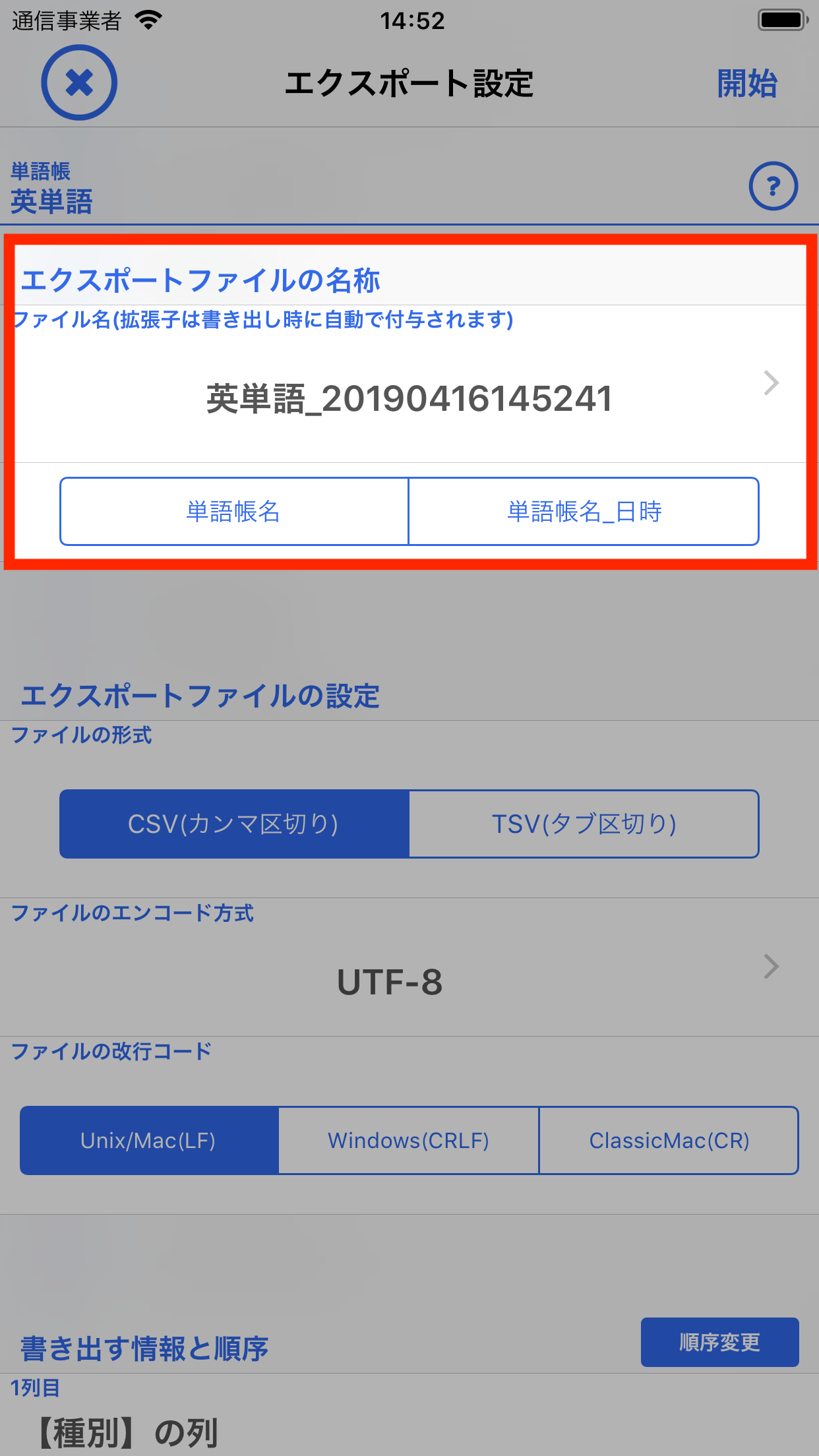
エクスポートファイルの名称を入力
エクスポートファイルの設定
作成するエクスポートファイルに関する設定を行います。
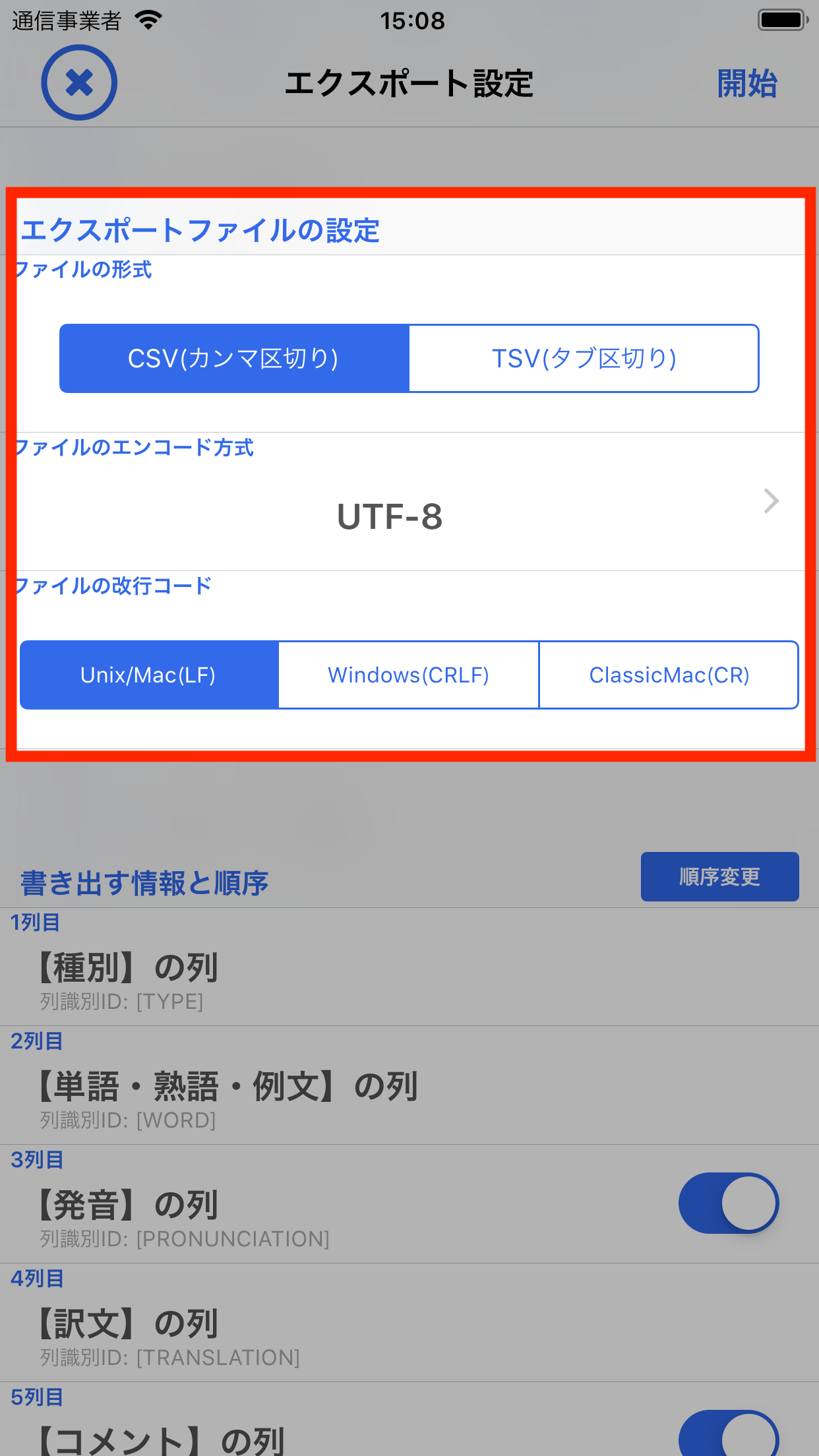
エクスポートファイルの設定
ファイルの形式
生成するエクスポートファイルの形式を選択します。
通常はCSV(カンマ区切り)を選択してください。本アプリでは、作成したエクスポートファイルをお使いの表計算ソフトで表示した際に何かしら問題がある場合の1つの対応策としてTSV形式も可能としています。詳細は「****」をご覧ください。
| CSV(カンマ区切り) | データをカンマで区切った形式のファイルです。 通常はこちらを選択してください。 |
|---|---|
| TSV(タブ区切り) | データをタブで区切った形式のファイルです。 お使いの表計算ソフトでエクスポートファイル(CSVファイル)を読み込んだ際にうまく表示されない場合などはこちらを選択してください。 |
ファイルのエンコード方式
生成するエクスポートファイルのエンコード方式を選択します。
通常はUTF-8を選択してください。特にカードの「発音」データに発音記号を入力している場合にエンコード方式「ShiftJIS」を選択すると、エクスポートファイルの生成の失敗、あるいは表計算ソフトで表示した際に文字化けが発生します。
お使いの表計算ソフトでエクスポートファイルを開く際にエンコード方式(文字エンコーディング、テキストエンコーディング等ソフトによって多少言い回しが異なります)を選択する必要がある場合はここで設定した方式を選択します。
ファイルの改行コード
生成するエクスポートファイルの改行コードを選択します。
改行コードに問題があるとエクスポートファイルを表計算ソフトやテキストエディターなどで開いた際に正しくデータを認識しなかったり改行されるべきところで改行されなかったりすることがあります。
一般的に改行コードは表計算ソフトを動作させるOSによって異なることが多く、通常は下記のルールに従って選択することで問題が少ないです。
| Unix/Mac(LF) | UnixやMacのほか、iOS、Androidの場合は本設定を選択します。 |
|---|---|
| Windows(CRLF) | Windowsの場合は本設定を選択します。 |
| ClassicMac(CR) | 旧Macシリーズの場合は本設定を選択します。 |
書き出す情報と順序
生成するCSVファイル(TSVファイル)の各列に何のデータを書き出すかを設定します。
ここの設定は本アプリのCSVファイルの作成ルールに関わっています。詳細は「****」をご覧ください。
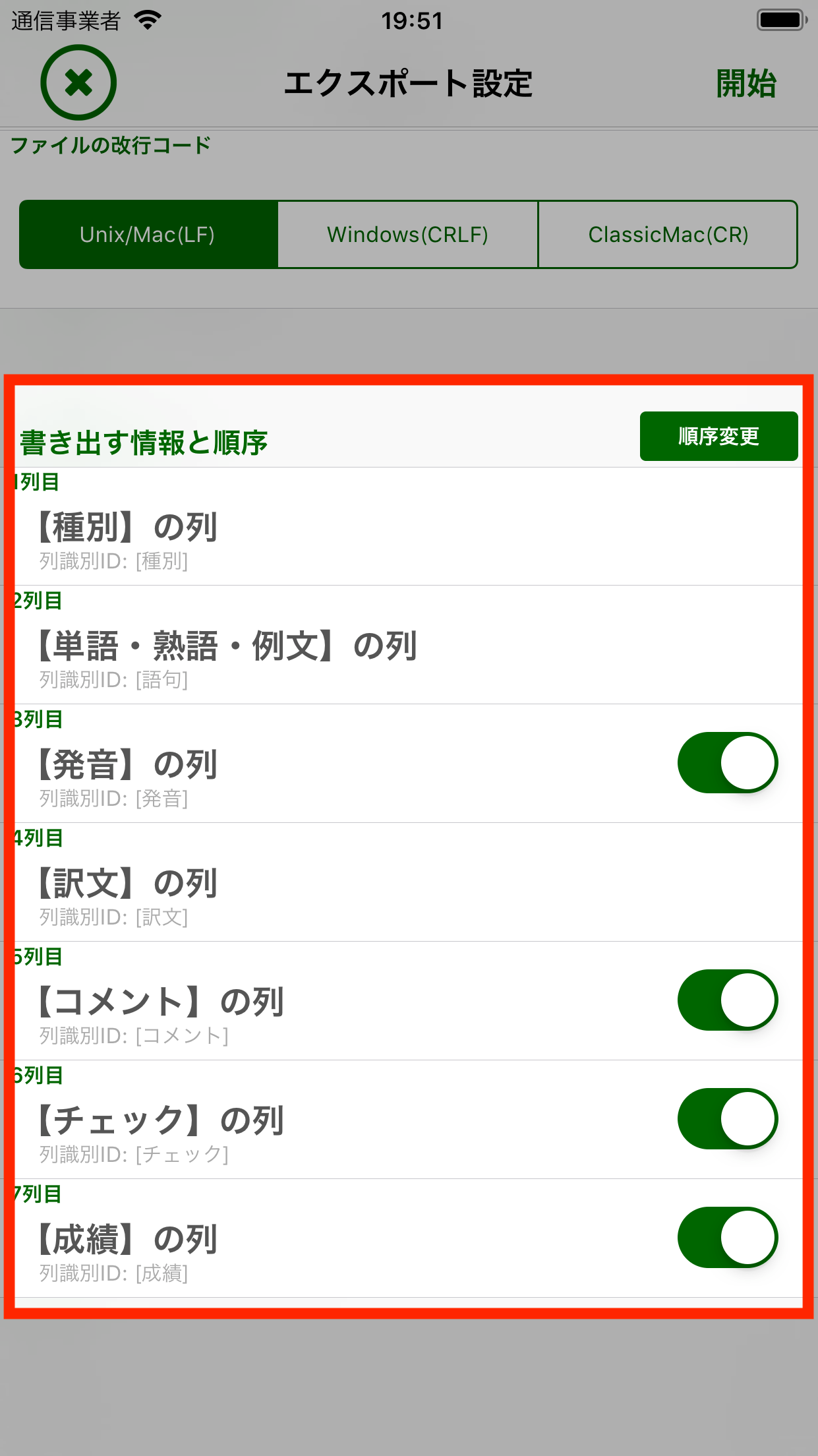
書き出す情報と順序
1列目 ~ 7列目の情報
生成するCSVファイルの1列目から7列目にそれぞれ何の情報を書き出すかを示しています。本設定は本アプリのCSVファイルのルールに関わっています。本アプリのCSVファイルのルール詳細についてはインポートの方法説明中の「【Step1】表計算ソフトでデータを入力する」をご覧ください。
| 【種別】の列 | カードの種別(単語、熟語、例文のうち何のデータなのかを示す)の情報を書き出します。 列識別ID [種別] |
|---|---|
| 【単語・熟語・例文】の列 | カードの単語(あるいは熟語・例文)のテキストを書き出します。 列識別ID [語句] |
| 【発音】の列 | スイッチがオンの場合、カードの発音のテキストを書き出します。 スイッチがオフの場合、カードの発音を書き出しません。 列識別ID [発音] |
| 【訳文】の列 | カードの訳文のテキストを書き出します。 列識別ID [訳文] |
| 【コメント】の列 | スイッチがオンの場合、カードのコメントテキストを書き出します。 スイッチがオフの場合、カードのコメントを書き出しません。 列識別ID [コメント] |
| 【チェック】の列 | スイッチがオンの場合、カードのチェックの状態を書き出します。 スイッチがオフの場合、カードのチェックの状態は書き出しません。 列識別ID [チェック] |
| 【成績】の列 | スイッチがオンの場合、カードの成績の状態を書き出します。 スイッチがオフの場合、カードの成績の状態は書き出しません。 列識別ID [成績] |
書き出す情報の順序変更
「順序変更」ボタンをタップすると各項目の右端に順序変更アイコンが表示され、この部分を上下にドラッグ操作することで書き出す情報の順序(列の位置)を変更することができます。
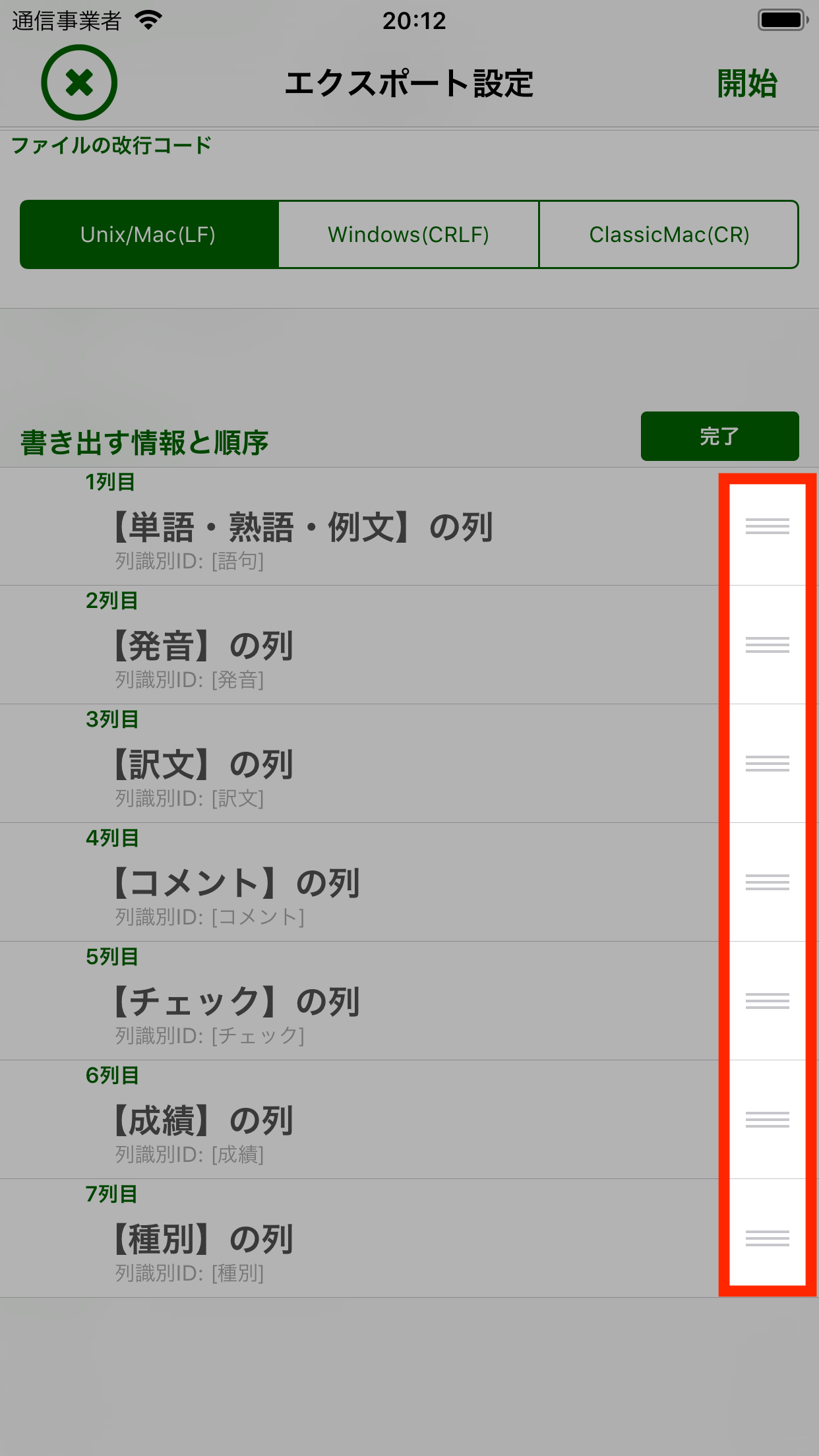
この部分を上下にドラッグして順序変更